Mostrare o nascondere elementi del modulo dell'app basata su modello
Diversi tipi di elementi del modulo possono essere visualizzati o nascosti in fase di runtime dell'app. Le schede, le sezioni, le colonne, gli iFrame e le risorse Web offrono tutti questa opzione. Puoi modificare l'impostazione predefinita per visualizzare un elemento del modulo in progettazione moduli selezionando la proprietà Hide.
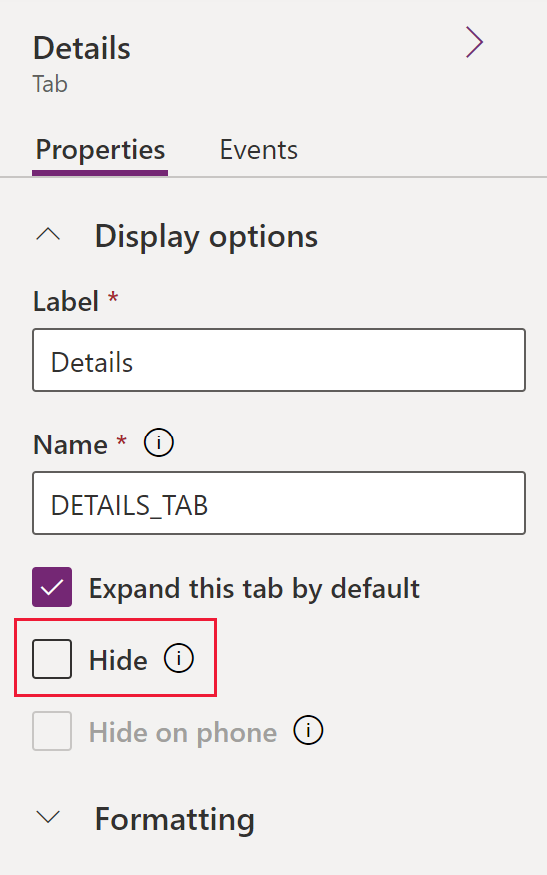
Se si utilizzano gli script del modulo o le regole di business, la visibilità di questi elementi può essere controllata per creare un modulo dinamico che offra un'interfaccia utente che si adatti alle condizioni del modulo.
Importante
Si consiglia di non nascondere gli elementi del modulo per rafforzare la sicurezza. Esistono diversi modi per visualizzare tutti gli elementi e i dati nel modulo quando gli elementi vengono nascosti.
Disabilitare, nascondere o bloccare una colonna, un controllo o un componente del modulo utilizzando progettazione moduli, manualmente nel modulo XML o utilizzando un'API client funziona solo per controllare l'accesso ai dati in un'app Unified Interface o client Web legacy. Non impone rigorosamente l'accesso ai dati nelle app. Inoltre, non controlla l'accesso ai dati utilizzando altri modi per connettersi a Microsoft Dataverse come l'utilizzo del servizio Web o di un'app canvas. È anche importante sapere che l'app non visualizzerà un messaggio di errore o bloccherà un salvataggio se una colonna obbligatoria è null ed è stata disabilitata. Ciò garantisce che agli utenti non venga mai impedito di completare un'attività. Per controllare l'accesso, vedi Imposta i ruoli di sicurezza per un modulo o utilizzare Sicurezza a livello di campo.
Piuttosto che progettare moduli che dipendono dagli script per controllare la visibilità delle opzioni, valutare se un processo aziendale, un'interazione o il passaggio a un modulo diverso possono essere delle opzioni più adatte per soddisfare le proprie necessità. Se si utilizzano gli script, verificare che gli elementi che possono essere nascosti lo siano per impostazione predefinita Mostrarlo con gli script solo quando la logica lo richiede. In questo modo non verranno visualizzati nelle presentazioni che non supportano gli script.
In Unified Interface, per le sezioni in cui le colonne non si estendono su più di una colonna, se si nasconde una colonna nella sezione la colonna sottostante viene spostata verso l'alto nel modulo. Se una colonna si estende su più di due colonne in una sezione e si nasconde una colonna nella sezione che include un controllo, la colonna sottostante non verrà spostata in alto nel modulo. Vedrai uno spazio vuoto aggiuntivo nel punto in cui si trova la colonna nascosta nella sezione.
Metodi API client per controllare la visibilità degli elementi del modulo
Per informazioni su come modificare l'elemento del modulo per mostrare o nascondere lo stato per l'intestazione, la barra dei comandi e le schede in fase di esecuzione dell'app, vedi questi articoli di riferimento dell'API client:
- formContext.ui.headerSection item (Riferimento API client)
- formContext.ui.tabs (Riferimento API client)
Passaggi successivi
Panoramica dell'interfaccia dell'editor di moduli
Nota
Puoi indicarci le tue preferenze di lingua per la documentazione? Partecipa a un breve sondaggio. (il sondaggio è in inglese)
Il sondaggio richiederà circa sette minuti. Non viene raccolto alcun dato personale (Informativa sulla privacy).
Commenti e suggerimenti
Presto disponibile: Nel corso del 2024 verranno gradualmente disattivati i problemi di GitHub come meccanismo di feedback per il contenuto e ciò verrà sostituito con un nuovo sistema di feedback. Per altre informazioni, vedere https://aka.ms/ContentUserFeedback.
Invia e visualizza il feedback per